Слање гласовних порука у Одноклассники
Недавно, на ресурсу Одноклассники, можете слати друге кориснике говорне поруке користећи технологију Пусх2Талк, која се успешно користи у другим друштвеним мрежама. Прослеђивање аудио датотека претплатнику врши се директно са вашег микрофона, а да се не обрађује у уређивачима звука. Аудио поруку се може послати свима са страном у реду.
Садржај
Слати смо гласну поруку у Одноклассники
Сазнајте како послати говорну пошту на Одноклассники. Једино што је потребно је присуство радног микрофона у било којој конфигурацији повезана са рачунаром. Звучне поруке које сте послали чувају се на маил.ру серверима, а прималац их може слушати у било ком тренутку.
Метод 1: Пуна верзија сајта
Покушајмо послати аудио поруку пријатељу на веб страницу Одноклассники. За ово морате извршити неколико једноставних корака.
- Идемо на сајт одноклассники.ру, пријавите се, укључите микрофон, на врху странице кликните на икону "Поруке" .
- У прозору "Поруке" у левој колони налазимо корисника коме ћемо послати аудио поруку. Можете користити траку за претрагу. Кликните на аватар будућег примаоца.
- У доњем десном делу прозора за дијалоге видимо малу икону са клипом "Апликациони" снимак. Притисни је.
- У падајућем менију кликните на "Аудио порука" .
- Систем може понудити да инсталира или ажурира верзију Адобе Фласх Плаиер-а. Безусловно се слажемо.
- Када инсталирате плејер, обратите пажњу на предложени додатни антивирусни софтвер и уклоните жадле у поља ако није потребно.
- Адобе Фласх Плаиер је ажуриран. На екрану се појављује прозор играча. Ми дозвољавамо програму да приступи камери и микрофону затварањем оквира "Дозволи" , "Запамти" и кликом на "Затвори" .
- Плејер проверава рад микрофона. Ако је све у реду, онда кликните на "Настави".
- Снимање је почело. Трајање једне поруке је ограничено на три минуте. Да бисте завршили, притисните дугме "Стоп" .
- Сада можете да пошаљете звучно писмо примаоцу тако што ћете изабрати дугме "Пошаљи" .
- На картици "Поруке" посматрамо резултат. Аудио порука је успешно послата!
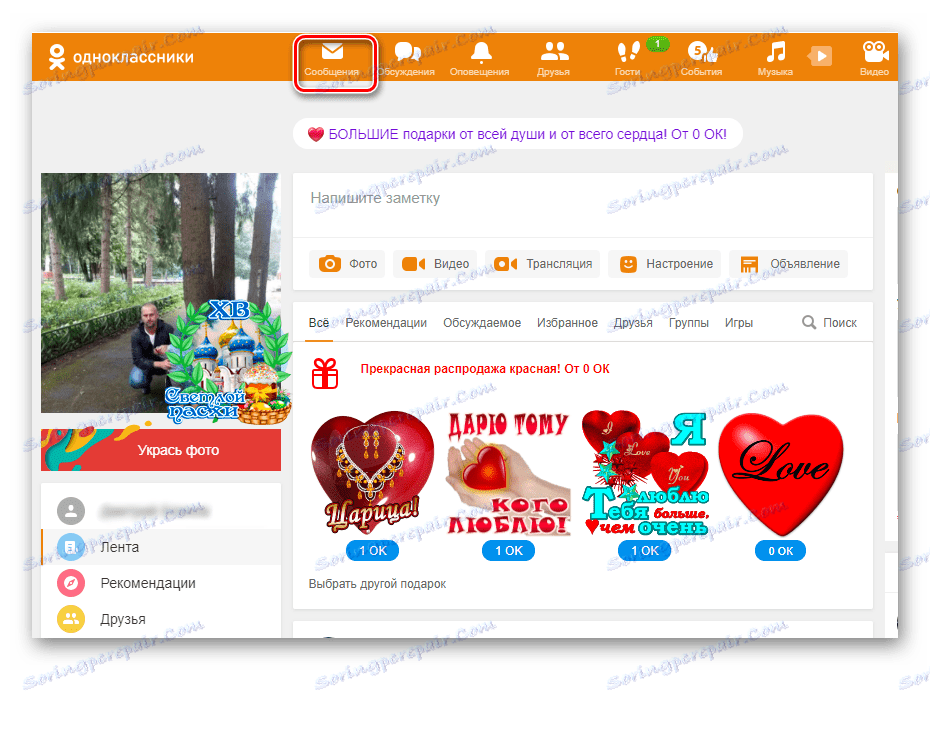
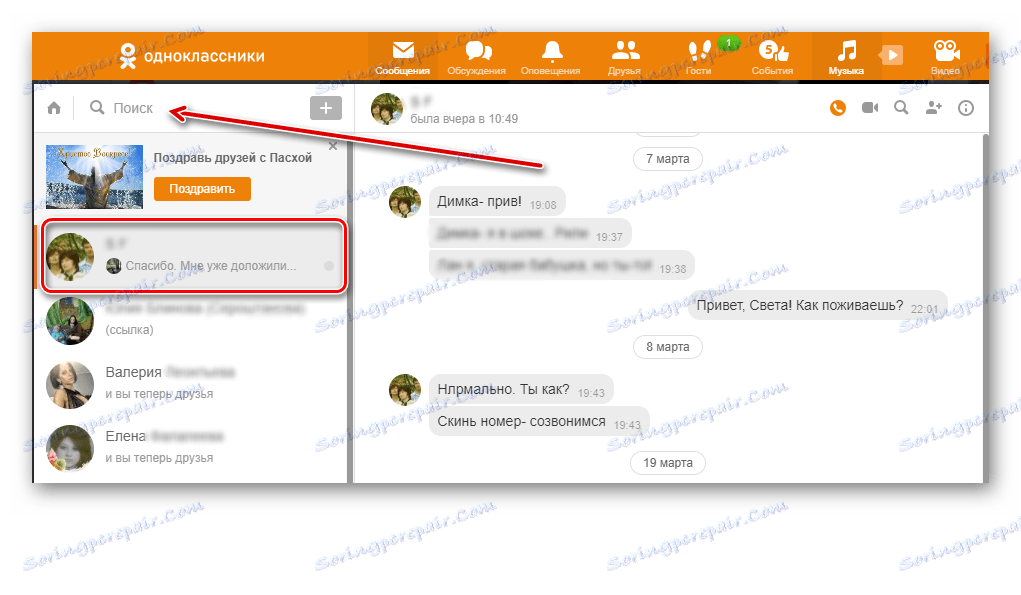
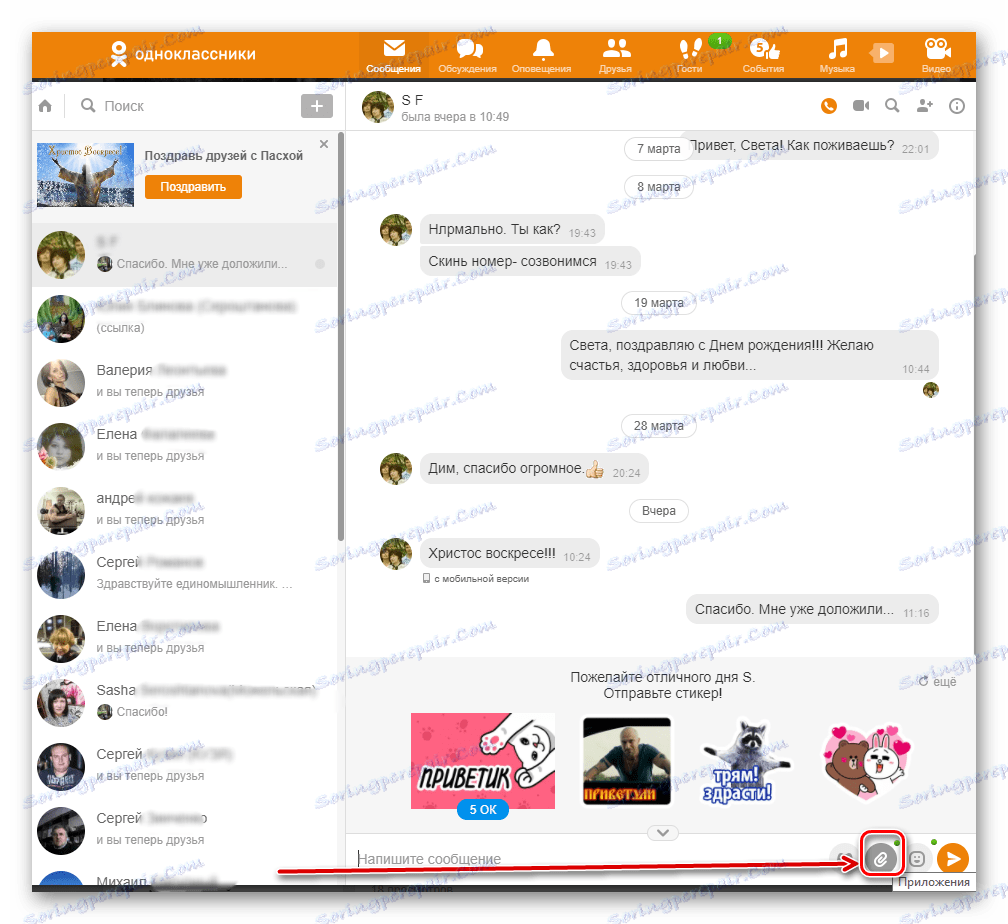
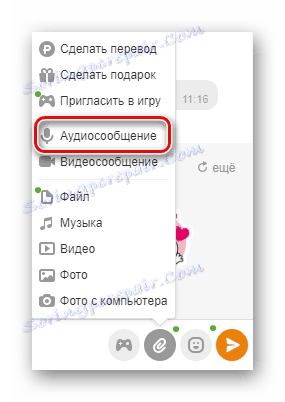
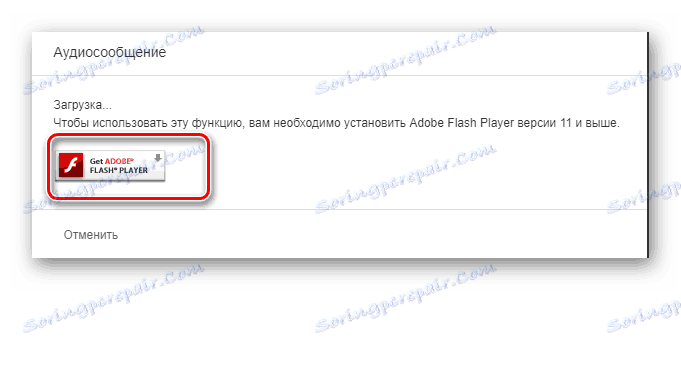
Погледајте и: Фласх Плаиер се не ажурира: 5 начина за решавање проблема
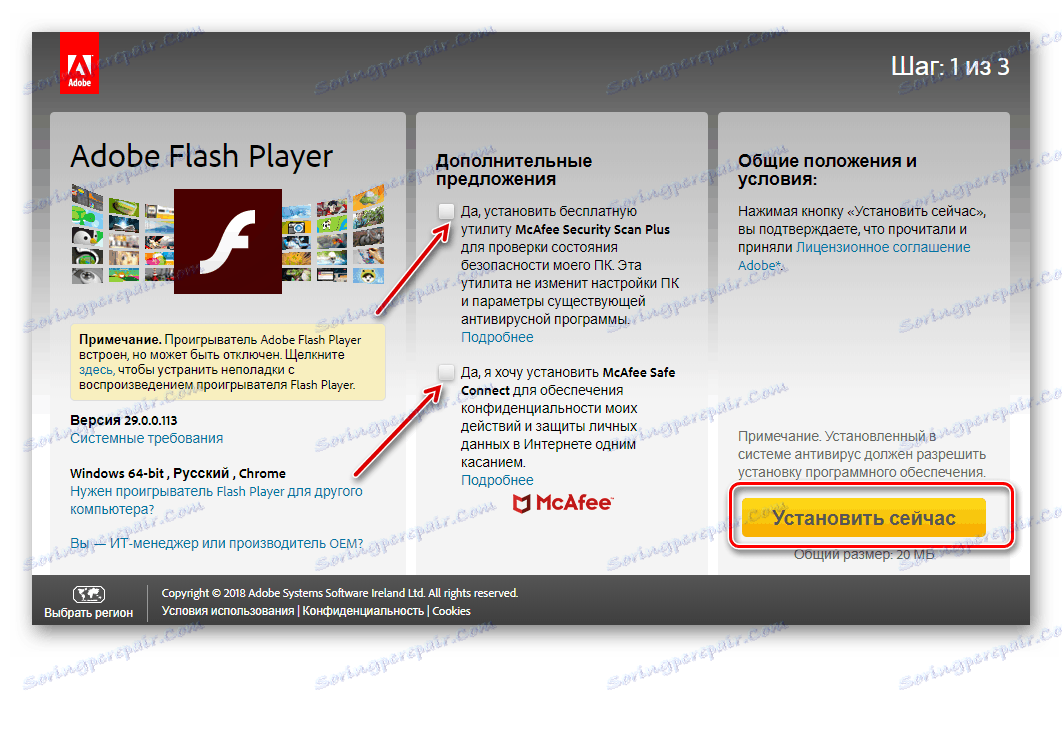
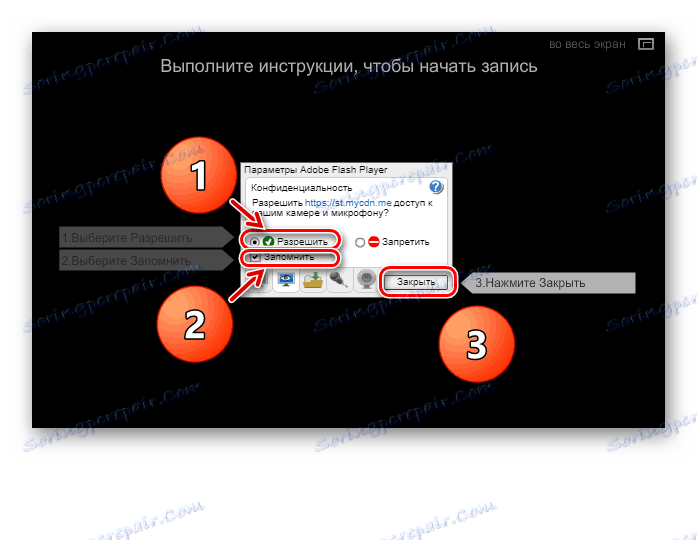
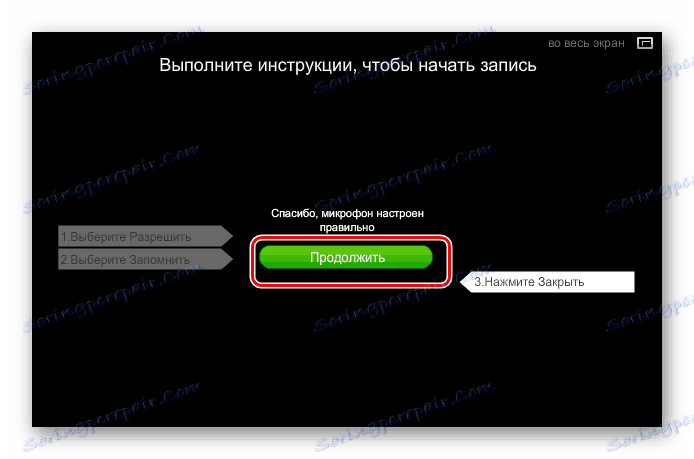
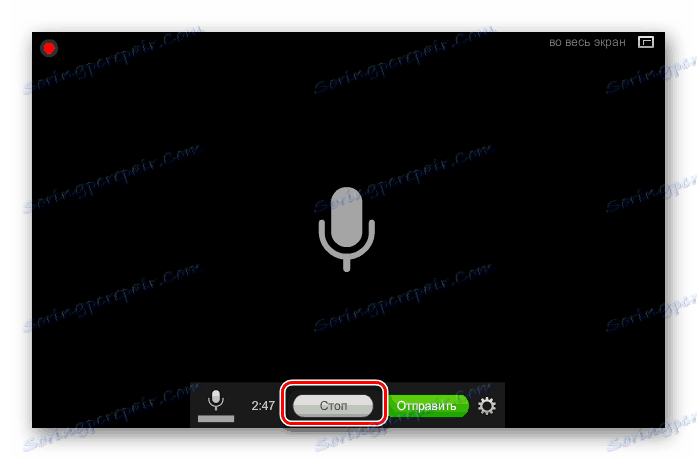
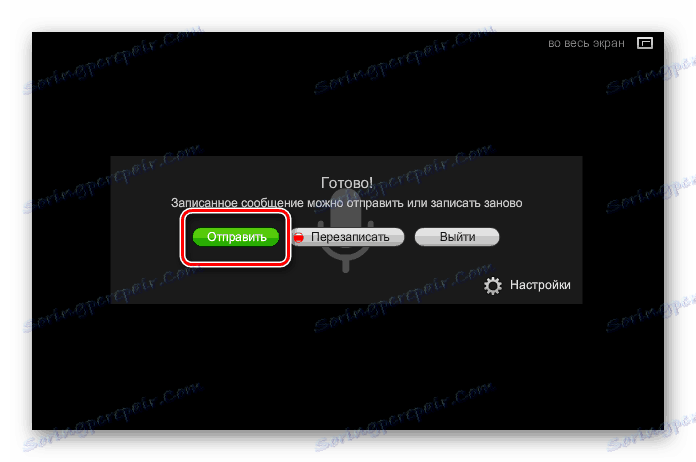
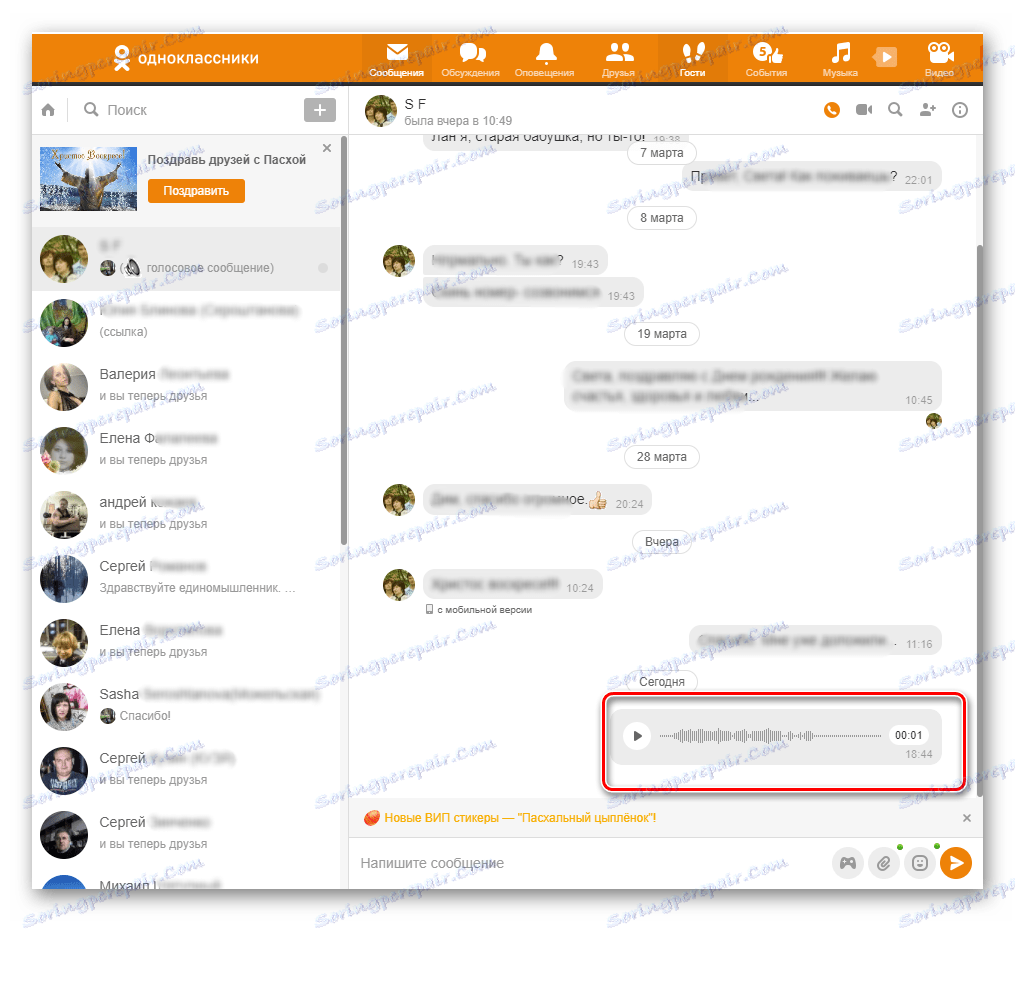
Метод 2: Мобилна апликација
У мобилним апликацијама за уређаје такође је могуће слати аудио писма другим учесницима. Чине га лакше него на сајту.
- Отворите апликацију, унесите у свој профил, на доњем панелу притисните дугме "Поруке" .
- На страници дијалога изаберите претплатника коме ће се порука обратити. Жељени корисник можете пронаћи помоћу претраге.
- На следећем језичку можете започети снимање поруке кликом на икону микрофона у доњем десном углу апликације.
- Процес снимања је започет, да бисте завршили, поново кликните на икону микрофона и притисните горњи тастер да бисте послали поруку.
- Аудио порука се шаље примаоцу, које посматрамо у цхату са другом особом.
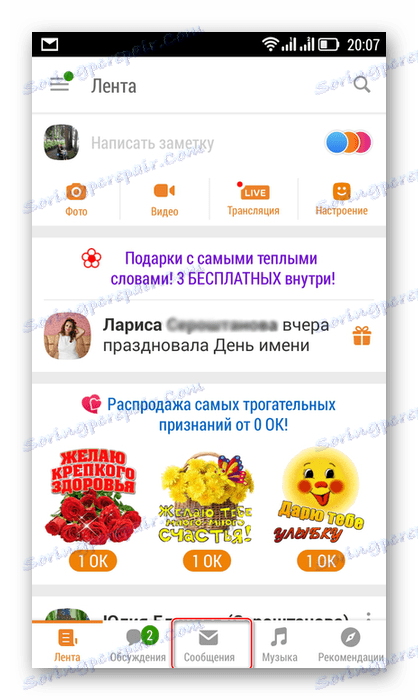
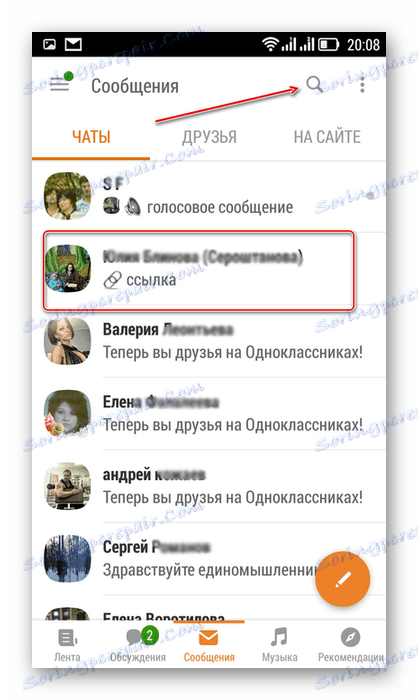
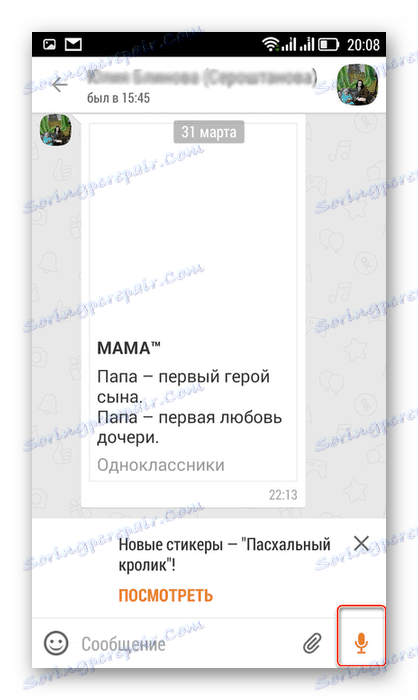
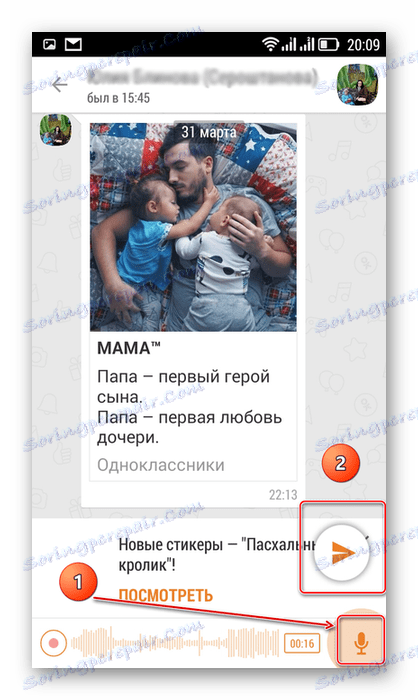
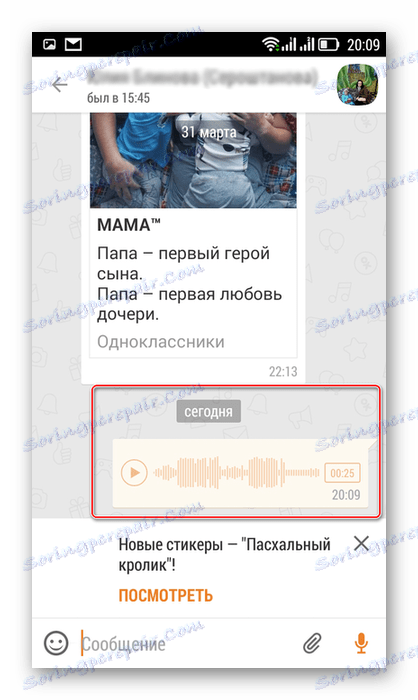
Дакле, како смо утврдили, лако можете слати аудио поруке другим члановима друштвене мреже Одноклассники на веб локацији иу апликацијама за Андроид и иОС. Али запамтите да "реч није врапчица, већ ће излетети - нећете га ухватити."
Погледајте и: Песму шаљемо кроз поруке у Одноклассники
